前言:本文是个人学习记录,第一次尝试装苹果系统。欢迎交流指正~安装系统有风险,重要数据需备份。特别感谢Macro_13提供的教程、驱动~嘻嘻
参考文章:
看了很多,没有保存。
推荐个网站 远景在线 http://www.pcbeta.com/里面有很多关于黑苹果安装的帖子。
http://bbs.pcbeta.com/viewthread-1169005-1-1.html
http://bbs.pcbeta.com/viewthread-863656-1-1.html
一、硬件条件
查看设备信息(鲁大师、驱动精灵等软件)。
1、必须是INTEL的电脑;
2、必须是I系列的CPU或者是至强的CPU;
3、必须要N卡(A卡据说也可以);
4、如果用的是WIN7 请确认你不是用win7activation激活的 不然会不能启动电脑 如果不清楚 到启动苹果的时候卡死在PCI请重装系统并且用其它的软件激活;
5、查看是否支持或者开启AHCI(右键“计算机”->“管理”->“设备管理器”->“IDE ATA~~”)。
我的硬件信息:
电脑型号 联想 IdeaPad Y460c
操作系统 Windows 7 旗舰版 32位 SP1 ( DirectX 11 )
处理器 英特尔 Core i3 M 380 @ 2.53GHz 双核笔记本处理器
主硬盘 希捷 ST9500325AS ( 500 GB / 5400 转/分 )
显卡 NVIDIA GeForce GT 425M ( 1 GB )
声卡 瑞昱 ALC272 高保真音频
网卡 博通 BCM57780 NetLink Gigabit Ethernet / 联想
无线网卡 Atheros AR9285 Wireless Network Adapter
键盘 PS/2 标准键盘
鼠标 Synaptics PS/2 Port 触摸板
鼠标 HID-compliant 鼠标
二、准备工作
镜像文件:Mavericks_10.9.1_13B42.cdr
文件大小为5.63G,建议提前下载。
下载地址:http://pan.baidu.com/s/1kTj6COv
(Win7系统下)下载所需软件,驱动等。
1、DiskGenius
下载地址:http://pan.baidu.com/s/1eQ3Z6PO
2、硬盘安装助手
下载地址:http://pan.baidu.com/s/1dDvoeE9
3、HFS+ for Windows 10(压缩包内附安装提示)
下载地址:http://pan.baidu.com/s/1mgDqG3m
4、变色龙
下载地址:http://pan.baidu.com/s/1o6yt7ei
5、所需驱动
1)Extra文件夹
下载地址:http://pan.baidu.com/s/1ntwZG6H
(MAC系统下)软件、驱动:
1、Kext Wizard
下载地址:http://pan.baidu.com/s/1sjwR63N
2、驱动(在win7系统下,提前下载好,存到除MAC系统2个盘之外的你可以找到的地方):
1)键盘驱动(按照本文的安装方式。强烈建议自备外接键盘。压缩包内附安装方法)
下载地址:http://pan.baidu.com/s/1sjC09FB
2)无线网卡驱动(仅限AR9285,用Kext Wizard安装)
下载地址:http://pan.baidu.com/s/1bn2JGXx
3)声卡驱动(压缩包内附安装方法)
下载地址:http://pan.baidu.com/s/1jGtcb3o
三、开始安装
装10.9.1时忘记保留图片,本部分图片是安装10.10系统的图片,安装过程的图片都是差不多的。
1、为系统硬盘分区
Windows下分出两个盘(最好是在物理分区的最后面,避免影响win系统的应用)
一个8G的“安装盘”,存放系统的安装文件[相当于U盘]
一个Mac的“系统盘”,最好50G+[相当于windows下的C盘]
两个盘最后都不要格式化[OS X的文件系统为HFS+,Windows是NTFS]
2、将镜像文件写入“安装盘”
右键“硬盘助手”,以“管理员权限”运行。
选择镜像文件,选择目标分区为8G的“安装盘”,如下图。3个多选框全不选。写入过程超慢,请无视它的未响应,并耐心等待(出现“All done, have fun!”说明成功了)

3、修改分区参数标识符为AF
运行“DiskGenius.exe”,选择“安装盘”,右键选择“更改分区参数”,将标识修改为“AF”(手动输入即可)。
同样的操作“系统盘”。
4、安装HFS+ for Windows 10
安装HFS+ for Windows 10 前请确认电脑已经安装过JDK。
JDK下载地址:http://pan.baidu.com/s/1qWoMdTa
[作用:在win系统下查看并管理“安装盘”和“系统盘”]
5、重启计算机
此时“安装盘”已经可以访问。
进入“安装盘”\System\Library\Extensions,(简称SLE文件夹)删除以下文件:
AMDRadeonX4000GLDriver.bundle
AppleIntelCPUPowerManagement.kext
AppleIntelCPUPowerManagementClient.kext
AppleIntelHDGraphics.kext
AppleIntelHDGraphicsFB.kext
AppleIntelHDGraphicsGA.plugin
AppleIntelHDGraphicsVADriver.bundle
AppleThunderbolt开头的所有文件
ATI开头的所有文件
NV开头的所有文件
(有则删除就行,没有的就别去管它)
6、替换显卡驱动
把事先弄好的“Extra”文件夹复制到“安装盘”的根目录下,如果存在则替换。
7、安装变色龙
双击“Chameleon Install.exe”,再点击安装,出现“操作成功完成”即可。
把“Chameleon+Install+2266”文件夹下的“wowpc.iso”文件复制到你的C盘根目录下,提示有重名文件时,选择替换原文件。
[OS X的启动方式与win不同,需要用变色龙之类的软件来引导OS X的启动。]
8、重启系统,开机时选择“Chameleon”
通过左右键选择那个“OS X 10.x.x Install”盘(即之前的“安装盘”),回车。
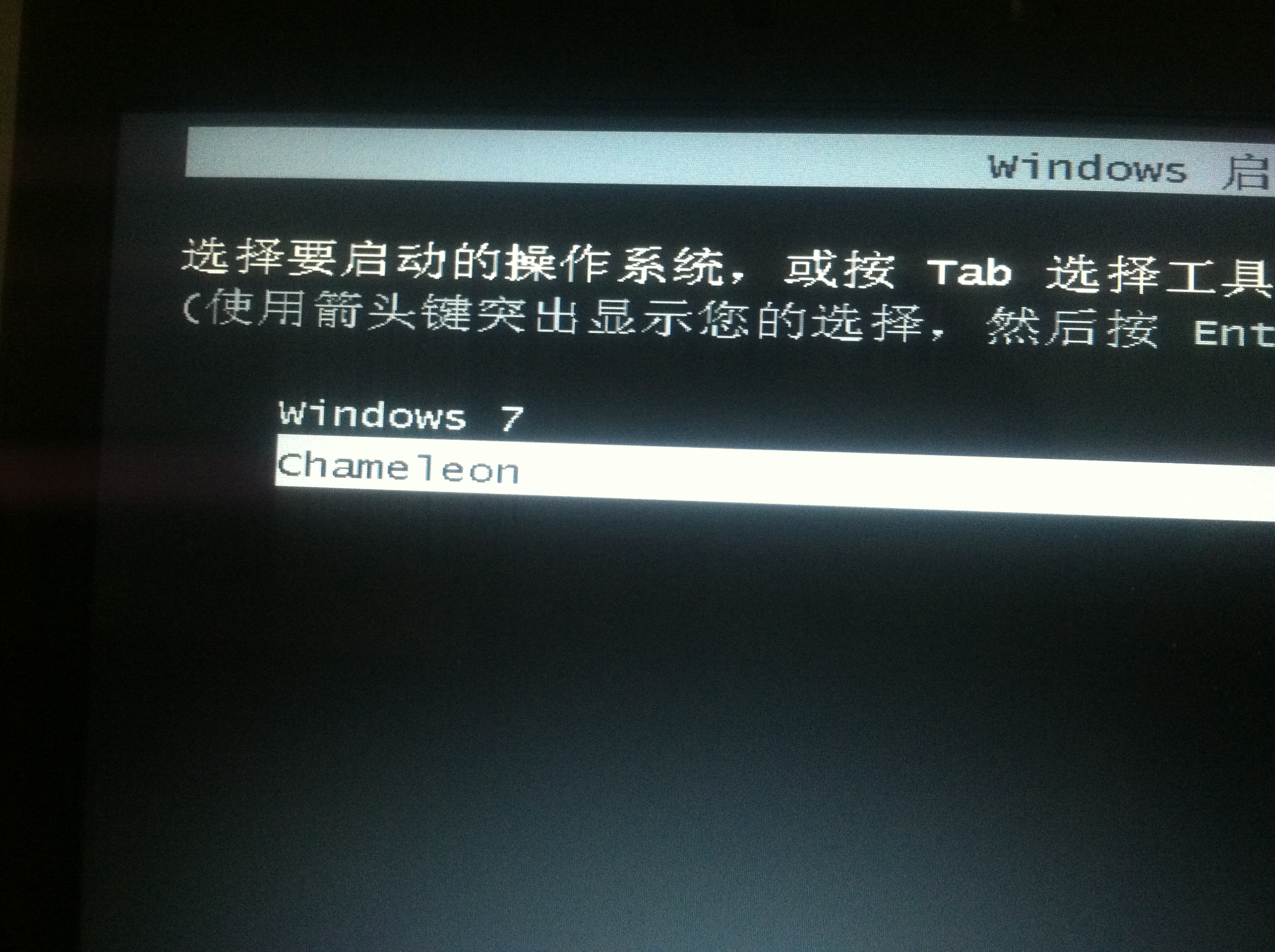
然后选择“简体中文”。
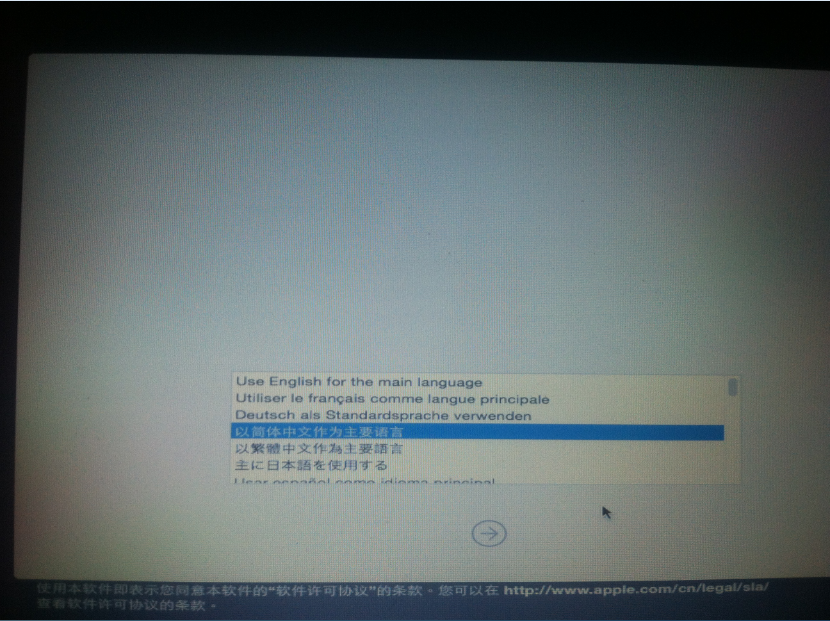
选完语言之后,屏幕左上角出现了苹果标志和一些菜单项,此时先别着急着点击“继续”按钮。要点击左上角的“使用工具”->“磁盘工具…”
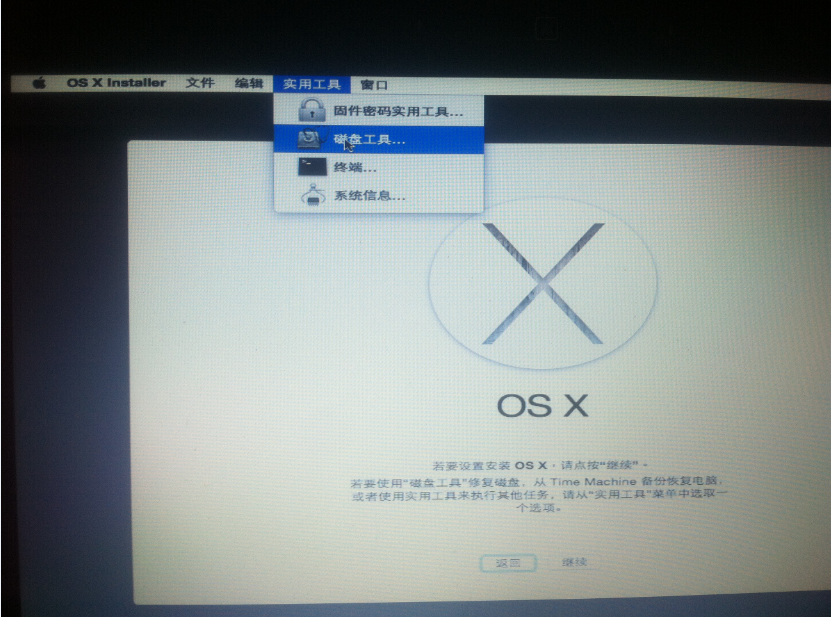
弹出一个窗口,窗口左边是磁盘选择,选择“系统盘”(一般是以“disk”开头),再在右边,格式选择“MAC OS扩展(日志式)”,名称就填“Mac OS X”吧。(名称可根据自身填)
【注】此时笔记本自带键盘已经不能用了,使用外接键盘修改磁盘名称。
填完再点击“抹掉”,弹框继续“抹掉”,关闭磁盘工具(点击红色的点),接下来就是一系列的下一步了。
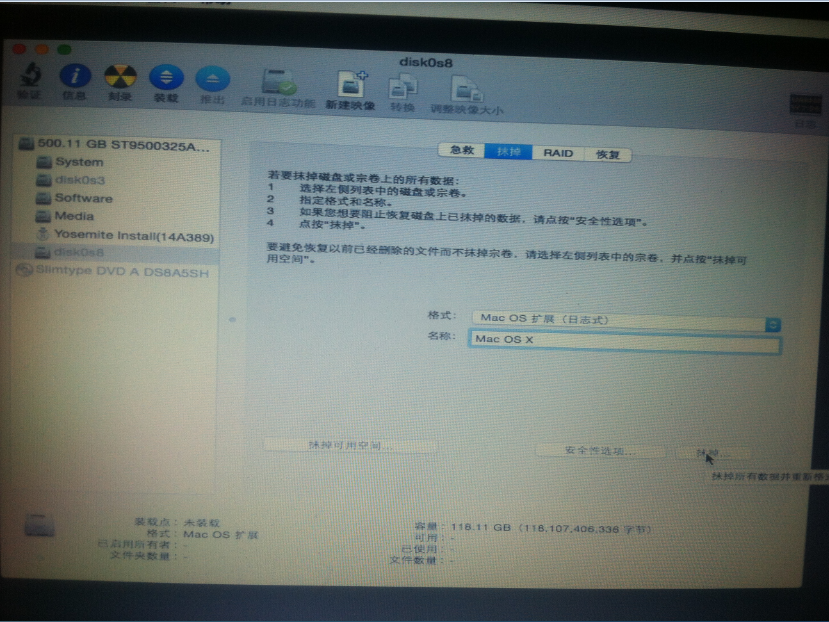
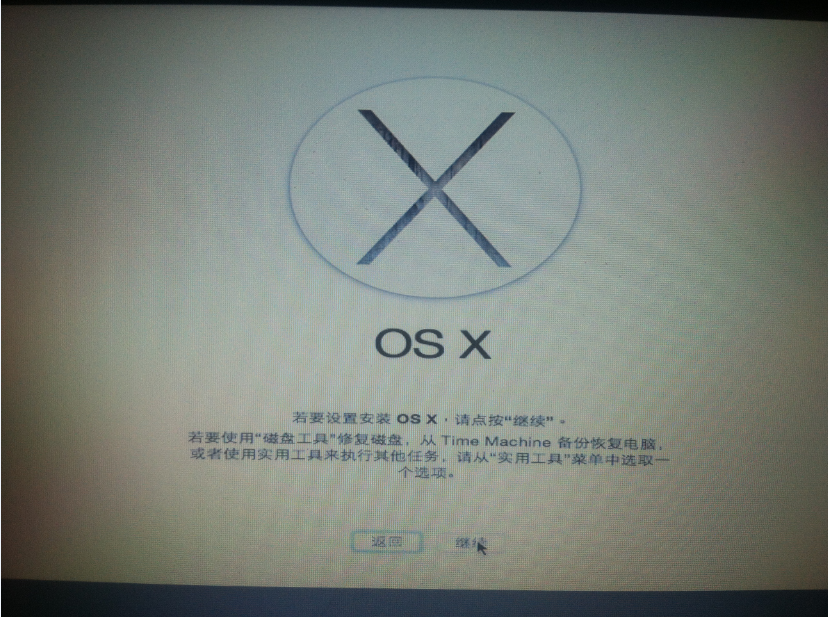
等待大约23分钟~
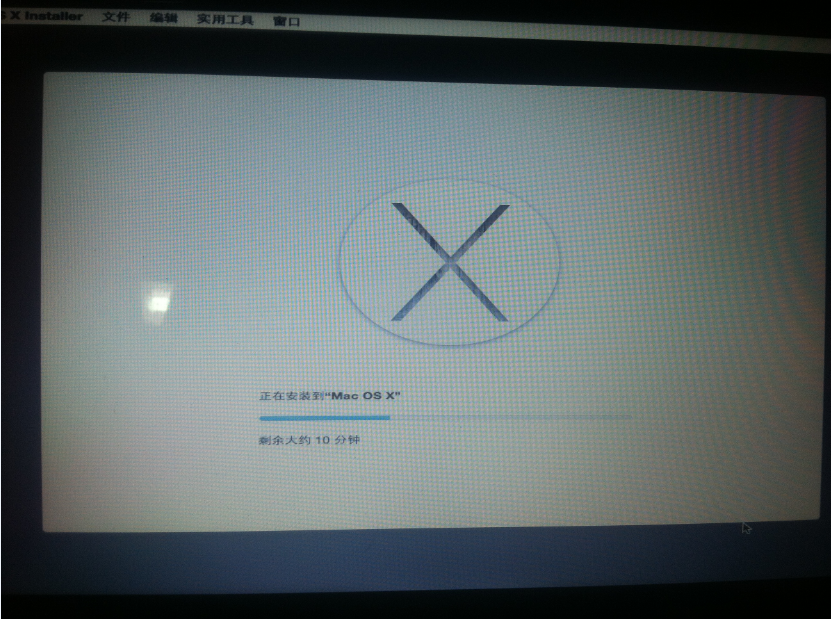
出现安装完成,点击“重新启动”,此时选择进入win系统。
9、重启进入WIN7系统
把“安装盘”根目录的“Extra”文件夹复制到“Mac OS X”盘的根目录下。
然后进入“Mac OS X”的SLE文件夹,删除一下文件:
删除AMDRadeon开头的所有文件夹
删除AppleIntelHDGraphics开头的所有文件夹
删除AppleThunderbolt开头的所有文件夹
删除ATI开头的所有文件夹
删除GeForce开头的所有文件夹
删除NV开头的所有文件夹
删除AppleHDA.kext
操作完成以后,重启计算机。
10、修复磁盘权限
重启计算机选择“Chameleon”,选择“安装盘”进入刚才的安装界面,依旧点磁盘工具,选择os系统盘选择右边的修复权限。等5分钟!修复完毕关闭,点击左上角苹果的标志重启计算机。
11、开始安装系统了
重启这次选择“系统盘”(MAC OS X),不是“安装盘”!耐心等待一会。
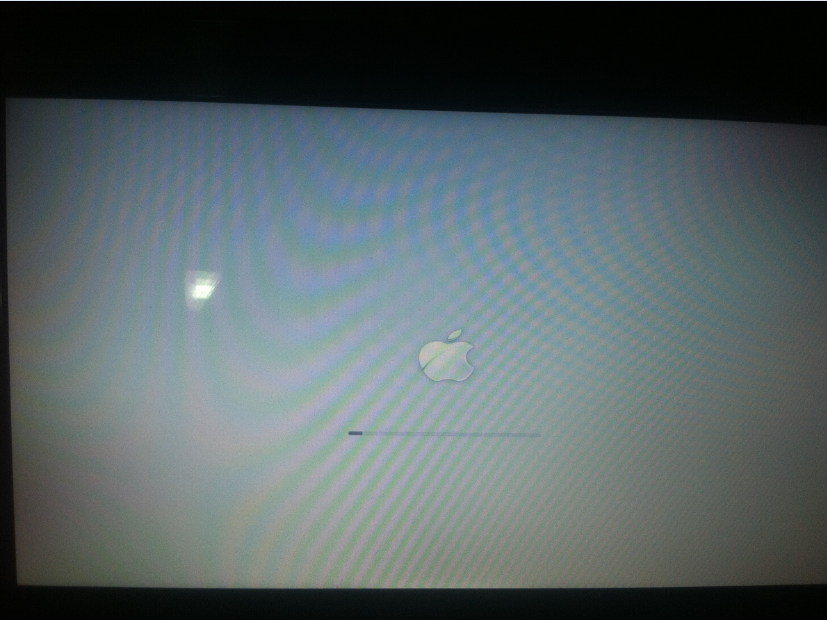
开始设置了。
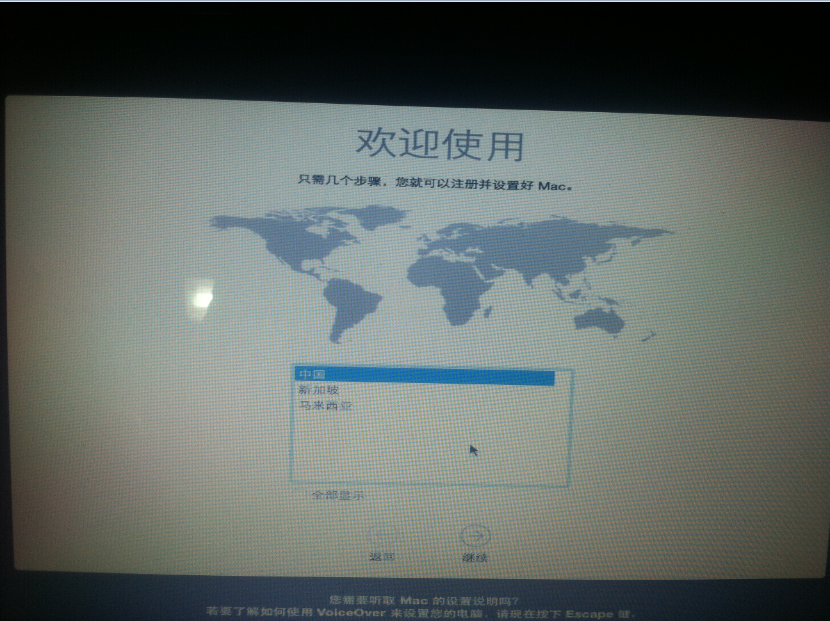

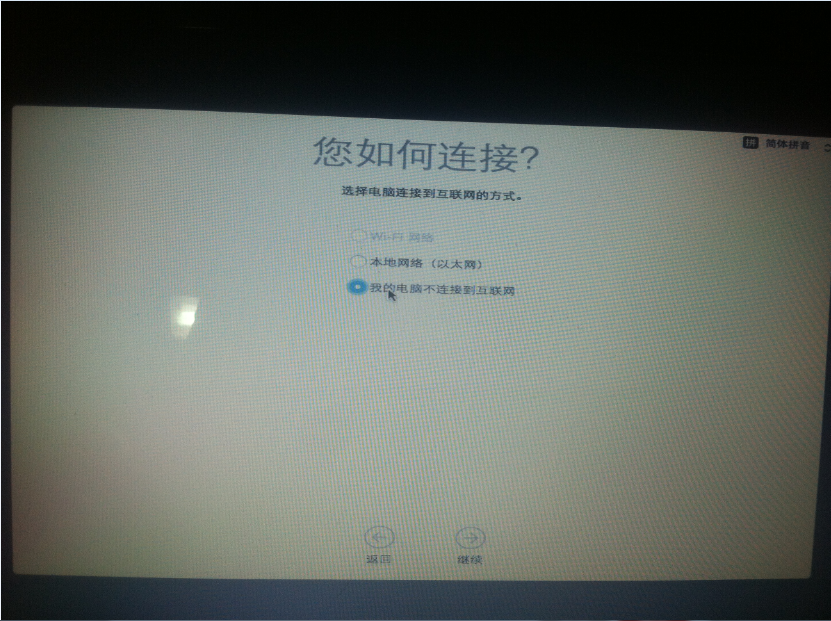
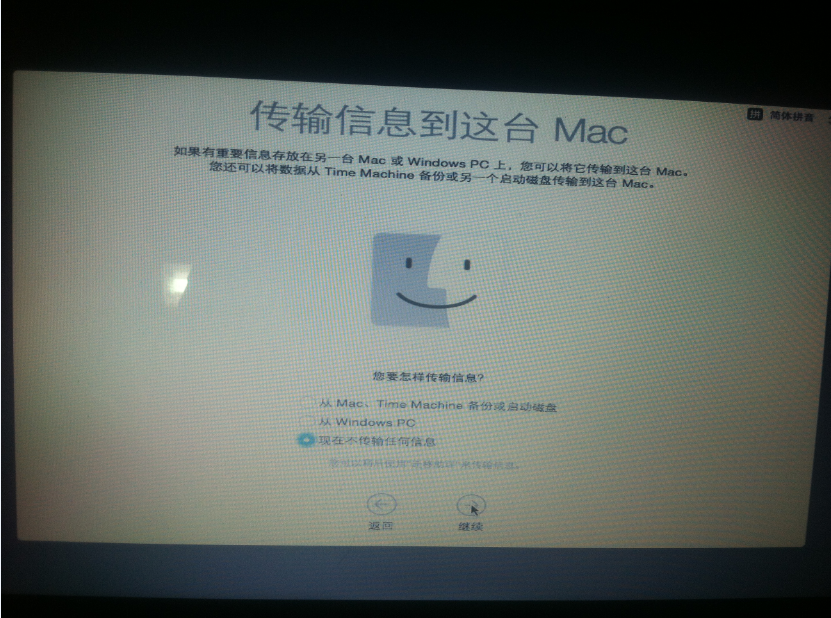
【注意】安装过程中,需要创建账户,而笔记本键盘此时还是不能用的,要用外接键盘。
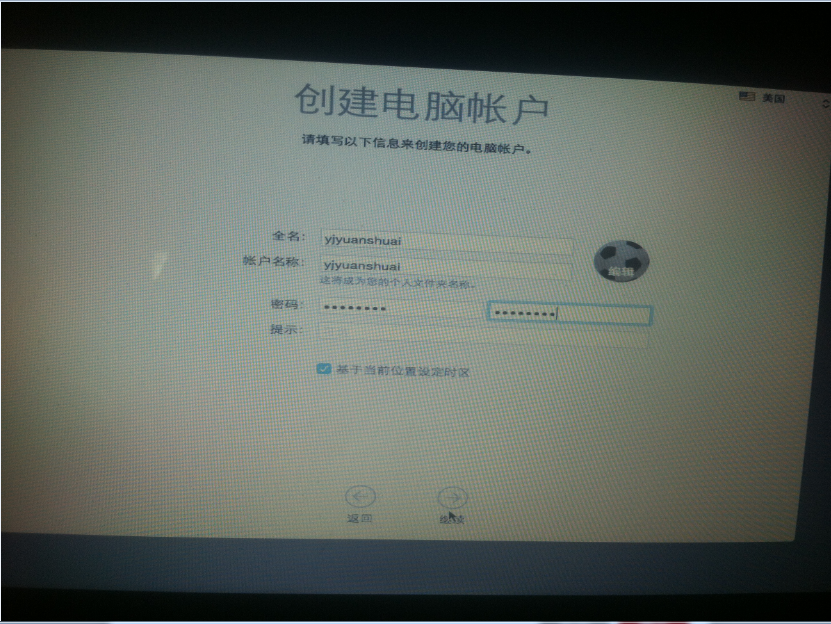
进入系统桌面了。
四、装驱动
将之前下载好的驱动(键盘、声卡、网卡等)安装好。
重启计算机,进入MAC系统,查看驱动安装情况。
五、我的使用情况
声卡、无线网卡、键盘等均可正常使用。
打开应用时屏幕会闪烁,特别是加载网页的时候。
10.9.1升10.9.5的文件:OSXUp10.9.5.dmg
下载地址:http://pan.baidu.com/s/1dD2FGyd








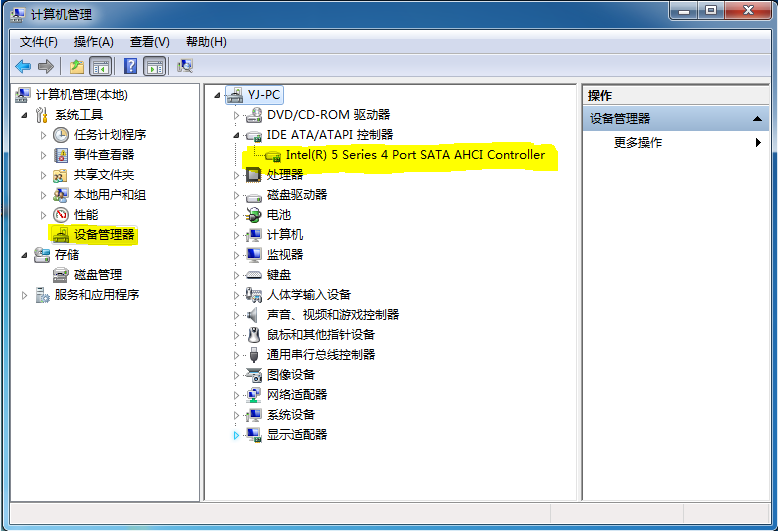
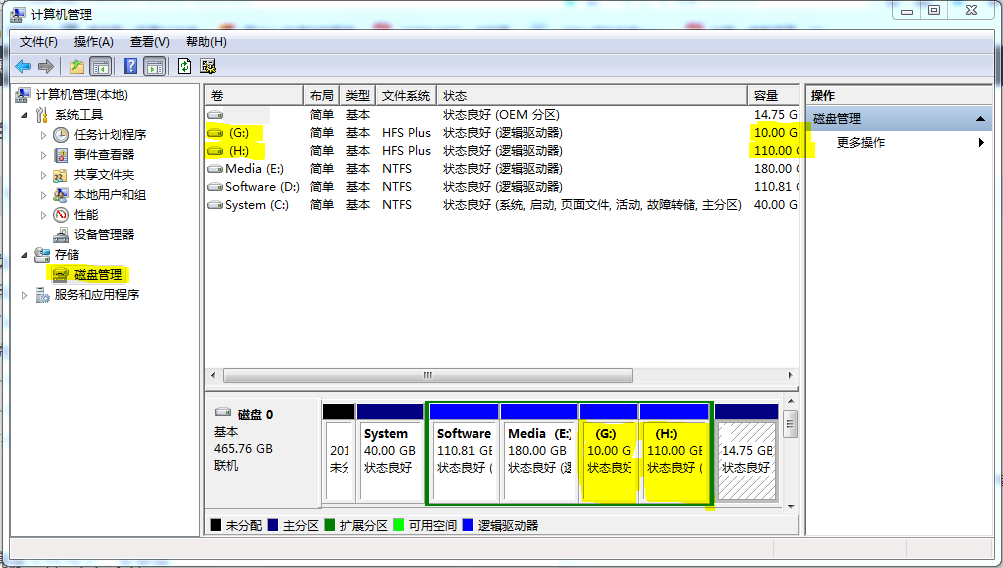
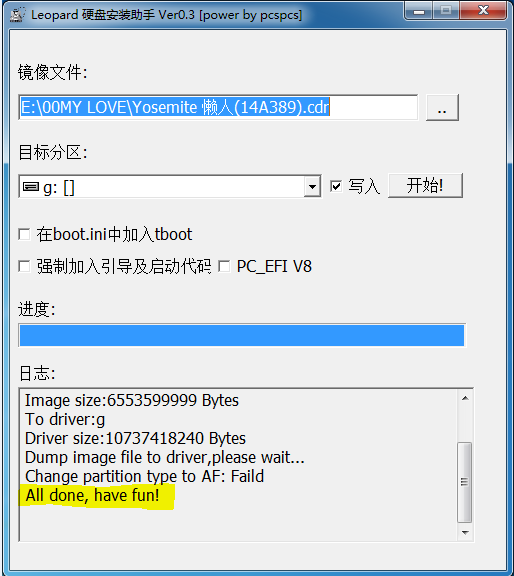
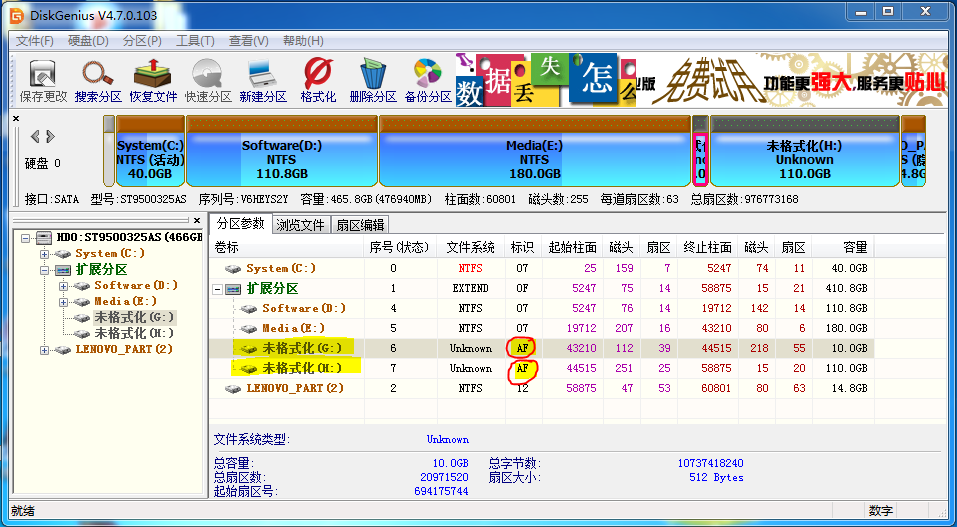
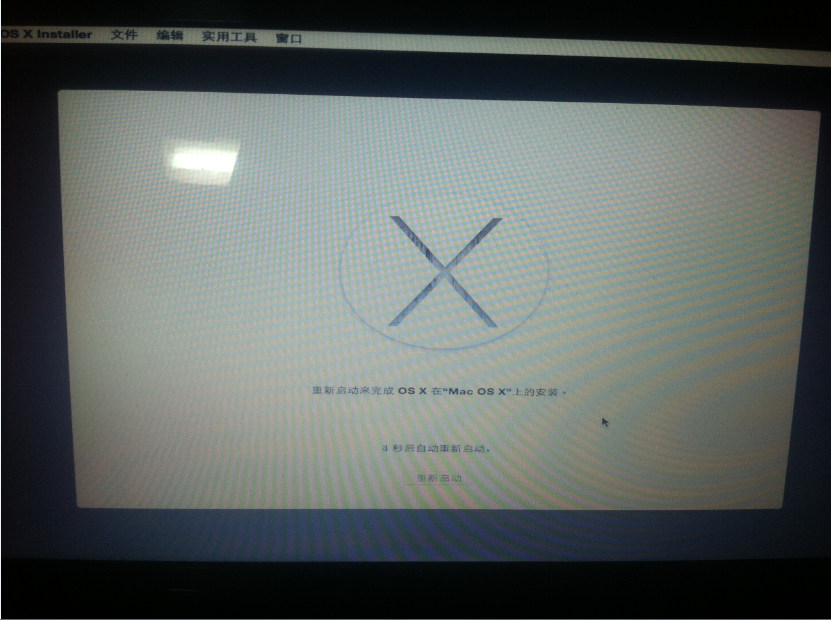
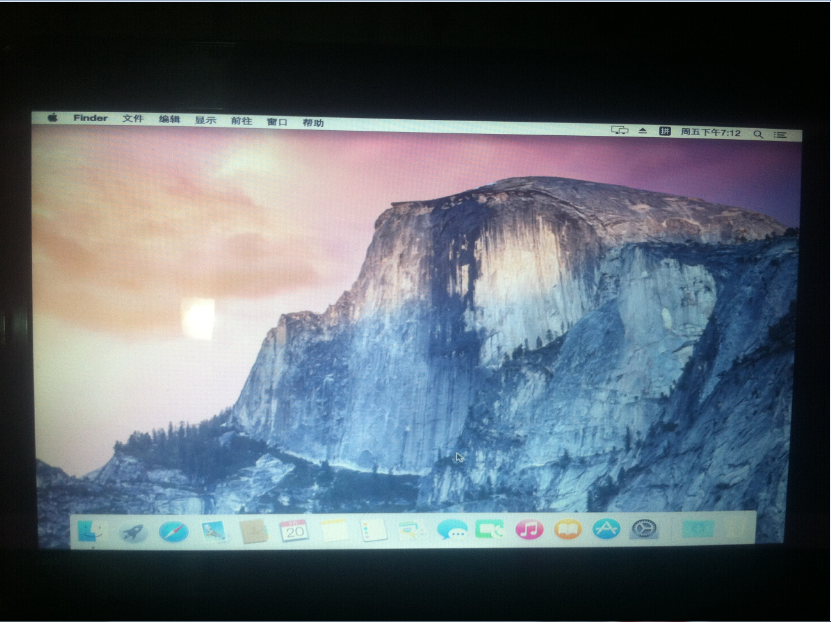














 1676
1676











 被折叠的 条评论
为什么被折叠?
被折叠的 条评论
为什么被折叠?








